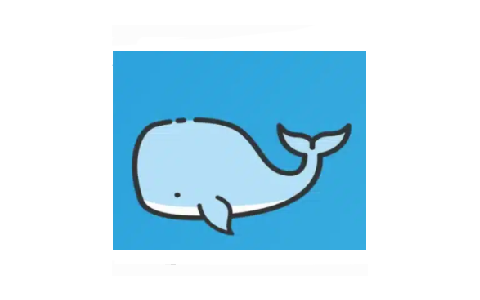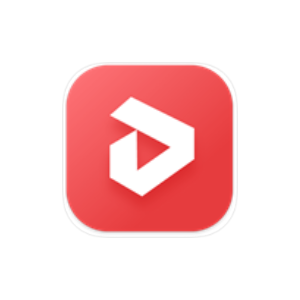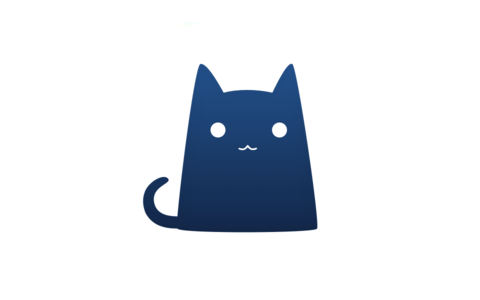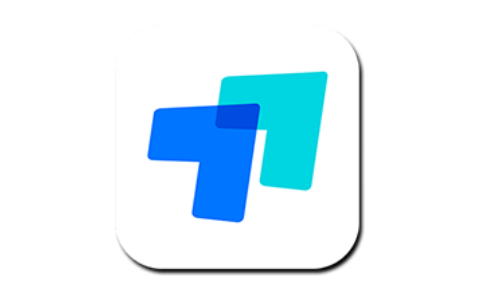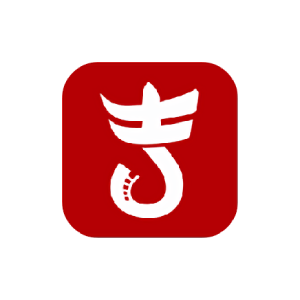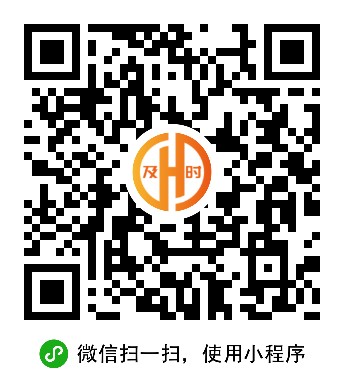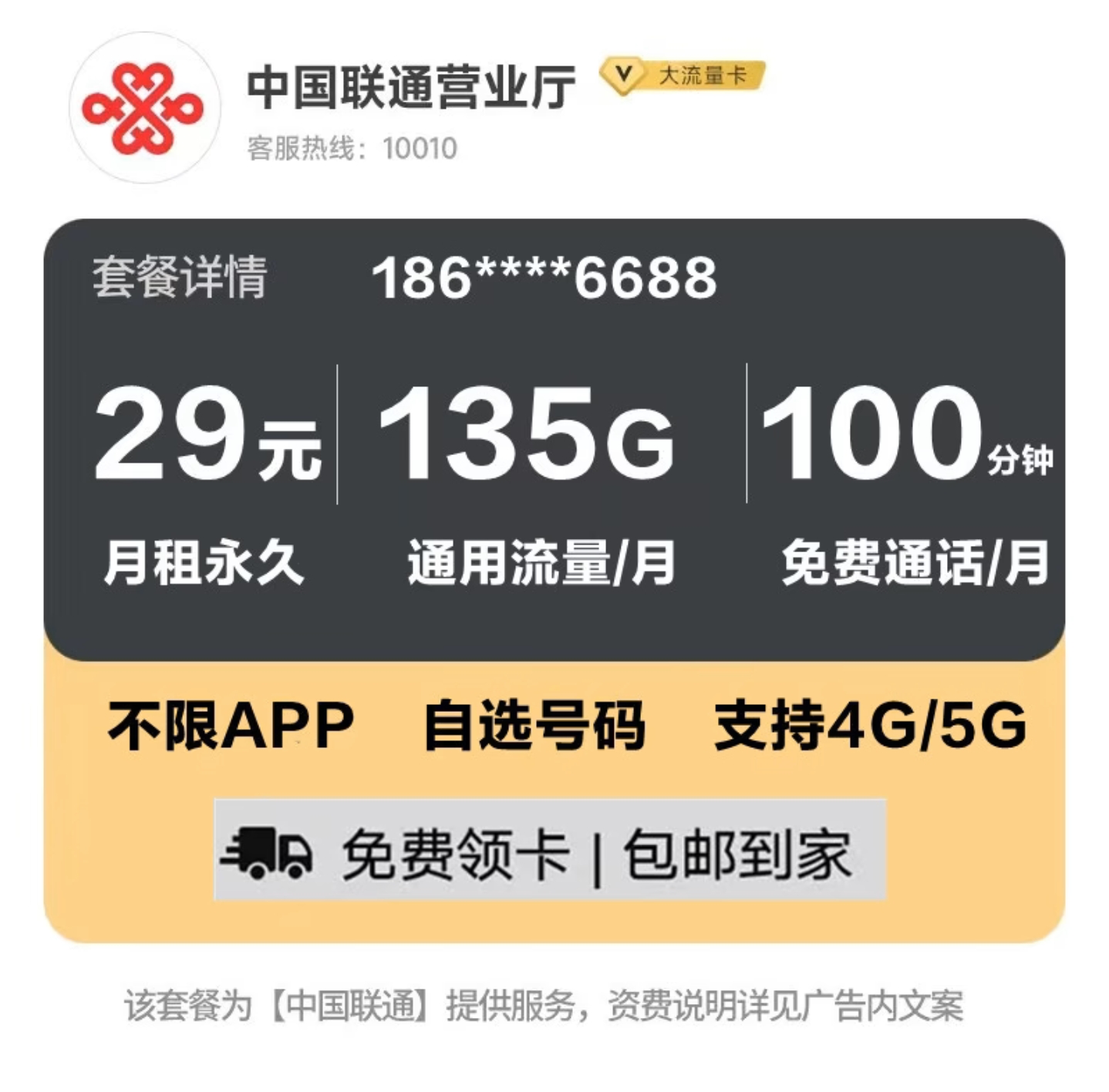文章最后更新时间:
软件介绍
Umi-OCR用于批量导入本地图片,识别图片中的文本,输出到软件面板或本地txt文件。 除了能批量识别普通图片,本软件还有忽略指定区域的特殊功能。类似含水印的视频截图、含有UI/按钮的游戏截图等,往往只需要提取字幕区域的文本,而避免提取到水印和UI文本。本软件可设置忽略某些区域内的文字,来实现这一目的。尤其是,特别适合用于批量提取Galgame截图中的台词。当有大量的影视和游戏截图需要整理归档,或者想翻找包含某一段台词/字幕的截图;将这些图片提取出文字、然后Ctrl+F是一个很有效的方法。这是开发本软件的初衷。
软件截图
![图片[1]-Umi-OCR 免费的OCR识别工具 v2.1.5 绿色版(可离线使用)](https://www.umsbox.com/wp-content/uploads/2024/04/20240401165129430-image.png)
版本更新
v2.1.1 主要更新 / Changelog
修复:Windows7及低端CPU无法进行文档识别的Bug
新增:批量文档识别允许指定忽略区域的页数范围
新增:命令行--path允许传入多个图片或文件夹
新增:新的命令行、HTTP接口:识别/生成二维码图像
优化:双栏面板会记忆左右折叠状态
完善 繁+英+日 界面本地化翻译
软件特点
免费:本项目所有代码开源,完全免费。
方便:解压即用,离线运行,无需网络。
批量:可批量导入处理图片,结果保存到本地 txt / md / jsonl 多种格式文件。也可以即时截屏识别。
高效:采用 PaddleOCR-json C++ 识别引擎。只要电脑性能足够,通常比在线OCR服务更快。
精准:默认使用PPOCR-v3模型库。除了能准确辨认常规文字,对手写、方向不正、杂乱背景等情景也有不错的识别率。可设置忽略区域排除水印、设置文块后处理合并排版段落,得到规整的文本。
下载说明
以下的不同版本,仅OCR引擎插件不同,其它功能完全一致。均支持 win7 x64 及以上的系统。
附带 简中/繁中/英/日/韩/俄 多国语言识别库。
Paddle 引擎插件版
(性能好,速度快,占用率高,适合高配机器)
Rapid 引擎插件版
(速度稍慢,内存占用低,兼容好,适合低配机器)
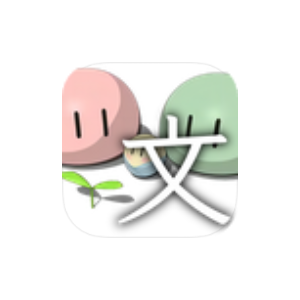



![蓝奏云盘APP资源合集[2025-2-21]-](https://www.umsbox.com/wp-content/uploads/2022/07/91cecfb2ff083426.png)